Como fazer backup e restaurar o Dell Security Management Server Virtual
Summary: O Dell Security Management Server Virtual e o Dell Data Protection Virtual Edition podem ser submetidos a backup e restaurados usando estas instruções.
Symptoms
Este guia mostra como fazer backup e restauração do Dell Security Management Server Virtual (antigo Dell Data Protection | Virtual Edition).
Produtos afetados:
- Dell Security Management Server Virtual
- Dell Data Protection | Virtual Edition
Sistemas operacionais afetados:
- Linux
Cause
Não aplicável
Resolution
A função de backup e restauração do Dell Security Management Server Virtual varia entre as versões. Clique em v9.11.0 e Posterior ouv8.2.0 a 9.10.1 para obter mais informações. Para obter informações sobre a versão, consulte Como identificar a versão do Dell Data Security/Dell Data Protection Server.
v9.11.0 ou posterior
Para obter mais informações, clique em Criar backup, Descarregar backup, Carregar backup ou Restaurar backup.
- Faça login no console de administração do Dell Security Management Server Virtual.

- As credenciais padrão do Dell Security Management Server Virtual são:
- Nome de usuário:
delluser - Senha:
delluser
- Nome de usuário:
- Um administrador pode alterar a senha padrão no menu do equipamento virtual do produto.
- No menu principal, selecione Configuração avançada e pressione Enter.
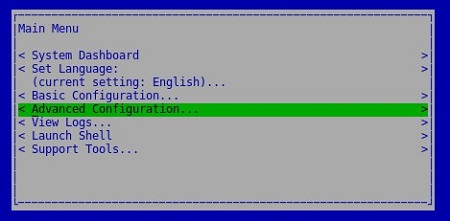
- Selecione Backup e restauração e pressione Enter.
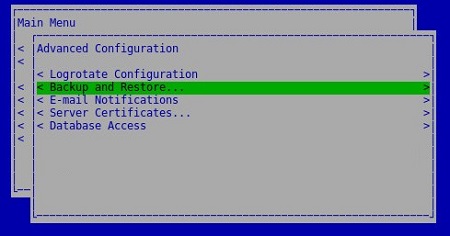
- Selecione Fazer backup agora e pressione Enter.
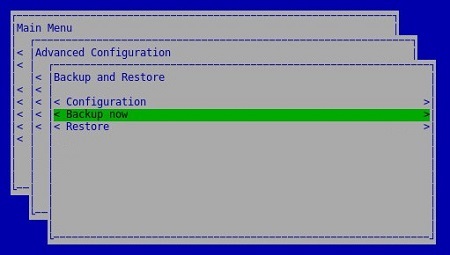
- Pressione Enter em OK para confirmar a conclusão do backup de
dsmsv_[VERSION]_backup_[TIMESTAMP].tgz.
[VERSION]= versão do Dell Security Management Server Virtual[TIMESTAMP]= tempo de backup realizado
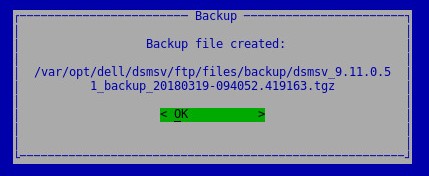
Para descarregar o backup com êxito, o Dell Security Management Server Virtual requer:
- Um backup concluído
- Um client FTP (file transfer protocol, protocolo de transferência de arquivos) de terceiros
- Exemplos de client FTP incluem (sem limitação):
- Filezilla
- WinSCP
- CuteFTP
- Exemplos de client FTP incluem (sem limitação):
- Um dispositivo de armazenamento (fora do Dell Security Management Server Virtual)
- A Dell não endossa nem oferece suporte aos produtos de terceiros listados. Os clients listados servem apenas como exemplos de possíveis produtos que um cliente pode usar. Entre em contato com o fabricante do produto para obter informações sobre instalação, configuração e gerenciamento.
- A IU do seu client FTP pode ser diferente da que consta nos exemplos da captura de tela abaixo.
- Inicie o client FTP.
- No client FTP, faça login com um usuário de FTP no Dell Security Management Server Virtual.
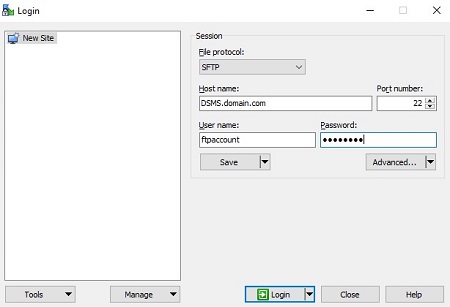
- Acesse
/backup/.
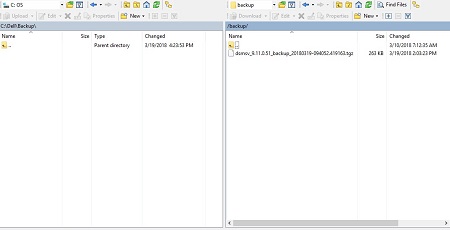
- Selecione e, em seguida, transfira o arquivo
dsmsv_[VERSION]_backup_[TIMESTAMP].tgzapropriado para o dispositivo de armazenamento secundário.
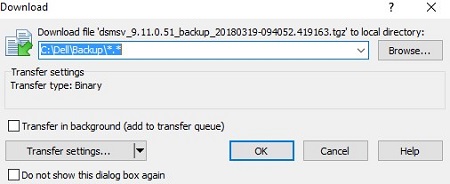
[VERSION]= versão do Dell Security Management Server Virtual[TIMESTAMP]= tempo de backup realizado
- Feche o client FTP.
Para carregar um backup com sucesso, o Dell Security Management Server Virtual exige:
- Um backup descarregado do Dell Security Management Server Virtual
- Um client FTP (file transfer protocol, protocolo de transferência de arquivos) de terceiros
- Exemplos de client FTP incluem (sem limitação):
- Filezilla
- WinSCP
- CuteFTP
- Exemplos de client FTP incluem (sem limitação):
- Um dispositivo de armazenamento (fora do Dell Security Management Server Virtual)
- A Dell não endossa nem oferece suporte aos produtos de terceiros listados. Os clients listados servem apenas como exemplos de possíveis produtos que um cliente pode usar. Entre em contato com o fabricante do produto para obter informações sobre instalação, configuração e gerenciamento.
- A IU do seu client FTP pode ser diferente da que consta nos exemplos da captura de tela abaixo.
- Inicie o client FTP.
- No client FTP, faça login com um usuário de FTP no Dell Security Management Server Virtual.
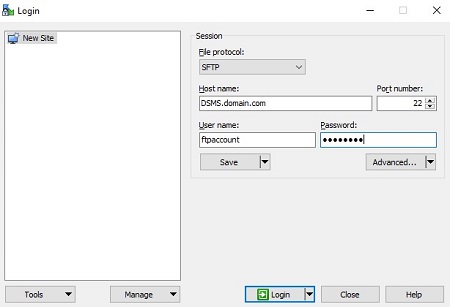
- Acesse
/backup/.
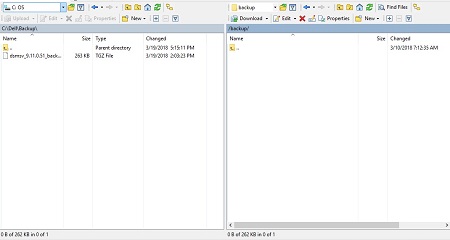
- Mova
dsmsv_[VERSION]_backup_[TIMESTAMP].tgzdo dispositivo de armazenamento para/backup/.
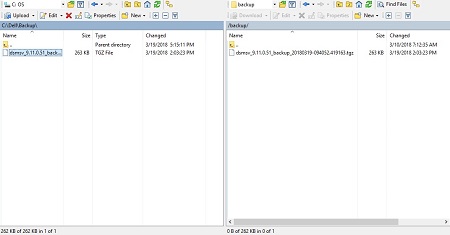
[VERSION]= versão do Dell Security Management Server Virtual[TIMESTAMP]= tempo de backup realizado
- Feche o client FTP.
- Faça login no console de administração do Dell Enterprise Server Virtual.

- As credenciais padrão do Dell Security Management Server Virtual são:
- Nome de usuário:
delluser - Senha:
delluser
- Nome de usuário:
- Um administrador pode alterar a senha padrão no menu do equipamento virtual do produto.
- No menu principal, selecione Configuração avançada e pressione Enter.

- Selecione Backup e restauração e pressione Enter.
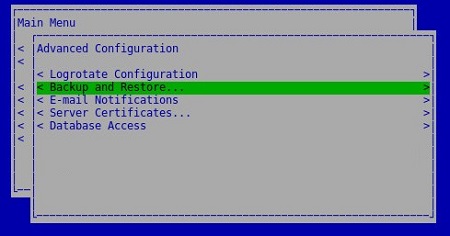
- Selecione Restaurar e pressione Enter.

- Selecione Sim para confirmar que a instância usada para criar o backup está desligada e, em seguida, pressione Enter.

- Selecione o
dsmsv_[VERSION]_backup_[TIMESTAMP].tgzapropriado e pressione Enter.
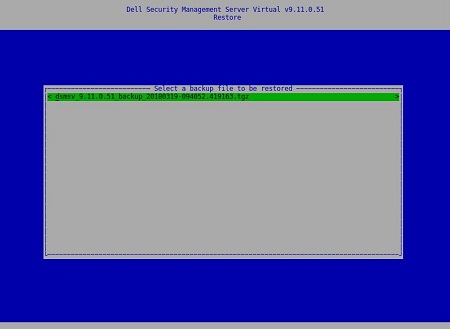
[VERSION]= versão do Dell Security Management Server Virtual[TIMESTAMP]= tempo de backup realizado
- Selecione Sim para confirmar que os serviços serão desligados e a senha do banco de dados deverá ser alterada e, em seguida, pressione Enter.
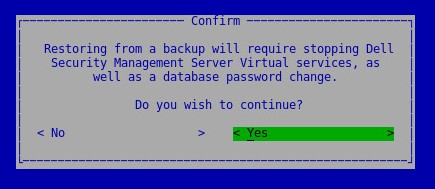
- Pressione Enter em OK.

- No menu Acesso ao banco de dados:
- Como opção, marque Enable Remote Access (IPv4) ouEnable Remote Access (IPv6) from external sources (por exemplo, pgAdmin).
- Digite a nova senha do banco de dados e depois confirme-a.
- Selecione Reinicializar equipamento e pressione Enter.

v8.2.0 a 9.10.1
Para obter mais informações, clique em Criar backup, Descarregar backup, Carregar backup ou Restaurar backup.
- Faça login no console de administração do Dell Enterprise Server Virtual.
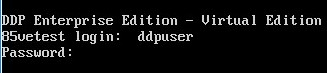
- As credenciais padrão do Dell Security Management Server Virtual são:
- Nome de usuário:
ddpuser - Senha:
ddpuser
- Nome de usuário:
- Um administrador pode alterar a senha padrão no menu do equipamento virtual do produto.
- No menu principal, selecione Configuração avançada e pressione Enter.
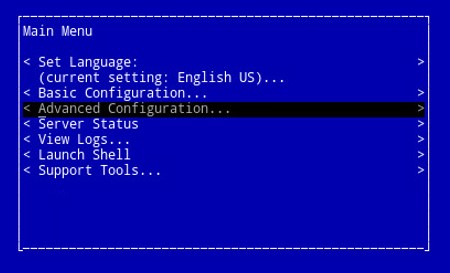
- Selecione Backup e restauração e pressione Enter.
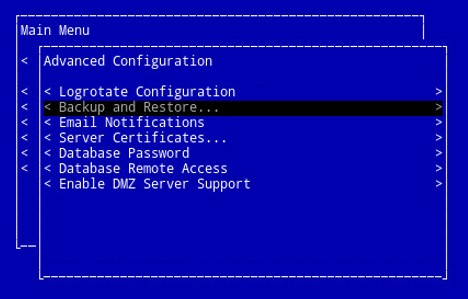
- Selecione Fazer backup agora e pressione Enter.
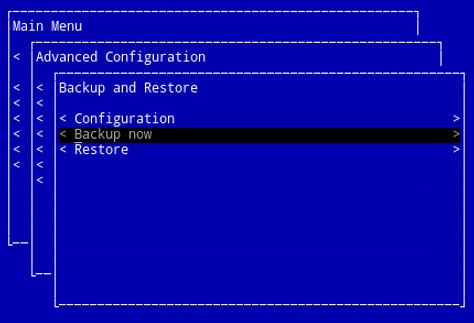
- O backup é executado. Vá para a Etapa 6.
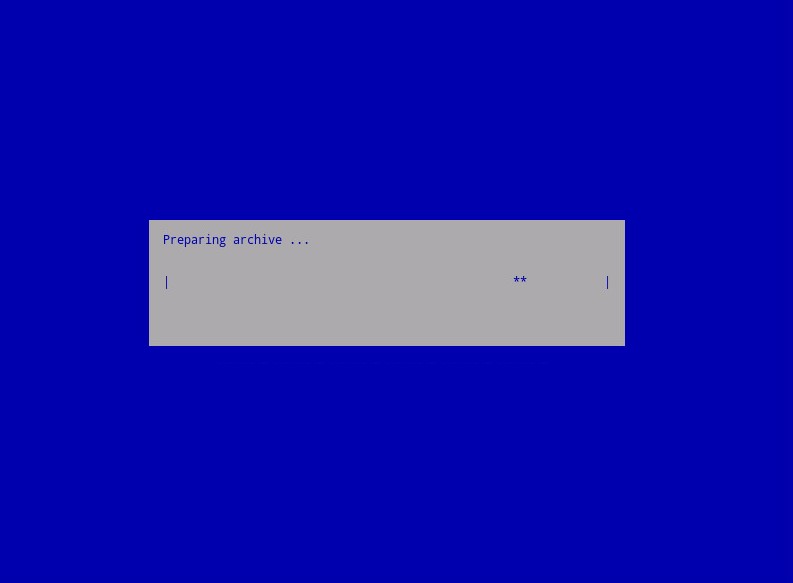
- Pressione Enter em OK para confirmar a conclusão do backup de
ddp_[VERSION]_fullback_[TIMESTAMP].tar.gz.
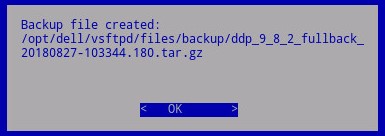
[VERSION]= versão do Dell Data Protection | Virtual Edition[TIMESTAMP]= tempo de backup realizado
Para descarregar o backup com êxito, o Dell Security Management Server Virtual requer:
- Um backup concluído
- Um client FTP (file transfer protocol, protocolo de transferência de arquivos) de terceiros
- Exemplos de client FTP incluem (sem limitação):
- Filezilla
- WinSCP
- CuteFTP
- Exemplos de client FTP incluem (sem limitação):
- Um dispositivo de armazenamento (fora do Dell Security Management Server Virtual)
- A Dell não endossa nem oferece suporte aos produtos de terceiros listados. Os clients listados servem apenas como exemplos de possíveis produtos que um cliente pode usar. Entre em contato com o fabricante do produto para obter informações sobre instalação, configuração e gerenciamento.
- A IU do seu client FTP pode ser diferente da que consta nos exemplos da captura de tela abaixo.
- Inicie o client FTP.
- No client FTP, faça login com um usuário de FTP no Dell Security Management Server Virtual.
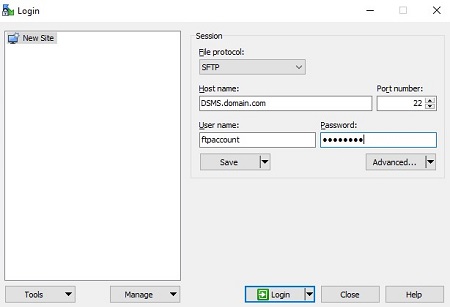
- Acesse
/backup/.
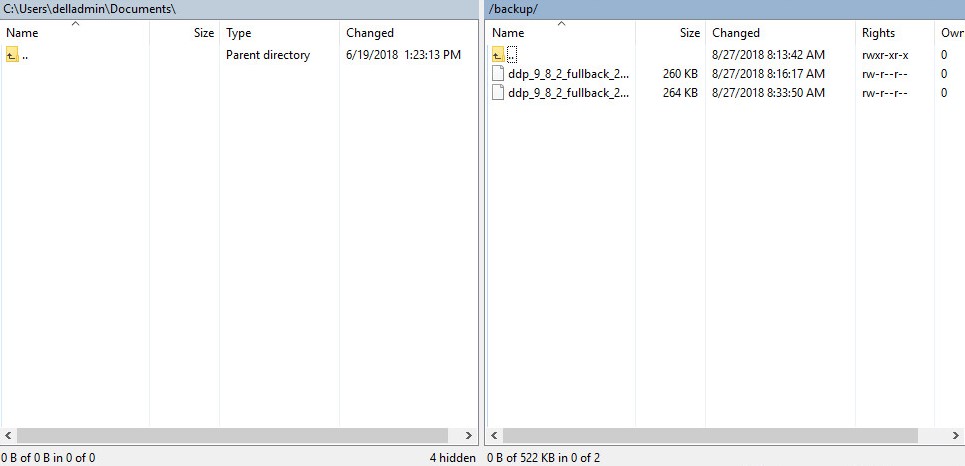
- Selecione e, em seguida, transfira o arquivo
ddp_[VERSION]_fullback_[TIMESTAMP].tar.gzapropriado para o dispositivo de armazenamento secundário.
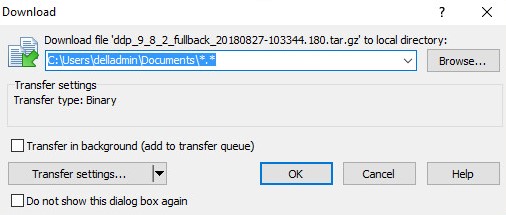
[VERSION]= versão do Dell Data Protection | Virtual Edition[TIMESTAMP]= tempo de backup realizado
- Feche o client FTP.
Para carregar um backup com sucesso, o Dell Security Management Server Virtual exige:
- Um backup descarregado do Dell Security Management Server Virtual
- Um client FTP (file transfer protocol, protocolo de transferência de arquivos) de terceiros
- Exemplos de client FTP incluem (sem limitação):
- Filezilla
- WinSCP
- CuteFTP
- Exemplos de client FTP incluem (sem limitação):
- Um dispositivo de armazenamento (fora do Dell Security Management Server Virtual)
- A Dell não endossa nem oferece suporte aos produtos de terceiros listados. Os clients listados servem apenas como exemplos de possíveis produtos que um cliente pode usar. Entre em contato com o fabricante do produto para obter informações sobre instalação, configuração e gerenciamento.
- A IU do seu client FTP pode ser diferente da que consta nos exemplos da captura de tela abaixo.
- Inicie o client FTP.
- No client FTP, faça login com um usuário de FTP no Dell Security Management Server Virtual.
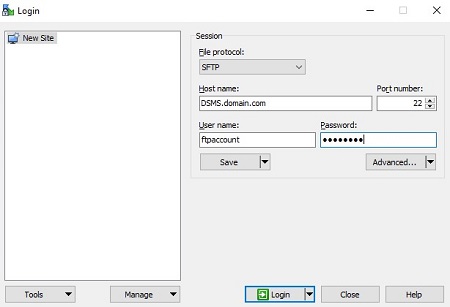
- Acesse
/backup/.

- Mova
ddp_[VERSION]_fullback_[TIMESTAMP].tar.gzdo dispositivo de armazenamento para/backup/.
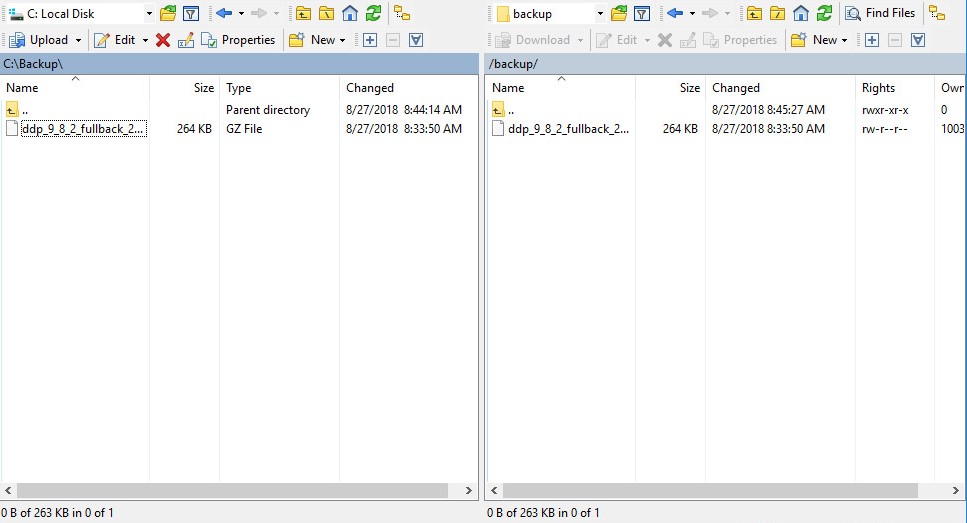
[VERSION]= versão do Dell Data Protection | Virtual Edition[TIMESTAMP]= tempo de backup realizado
- Feche o client FTP.
- Faça login no console de administração do Dell Enterprise Server Virtual.
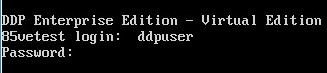
- As credenciais padrão do Dell Security Management Server Virtual são:
- Nome de usuário:
ddpuser - Senha:
ddpuser
- Nome de usuário:
- Um administrador pode alterar a senha padrão no menu do equipamento virtual do produto.
- No menu principal, selecione Configuração avançada e pressione Enter.
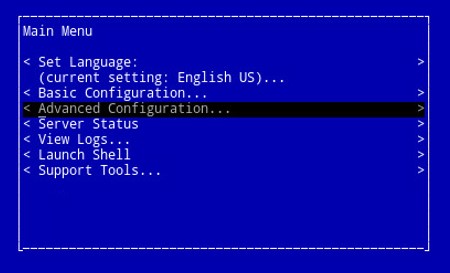
- Selecione Backup e restauração e pressione Enter.
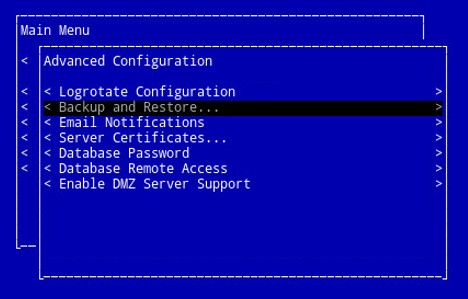
- Selecione Restaurar e pressione Enter.
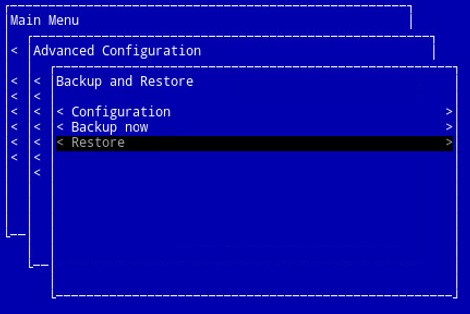
- Selecione o
ddp_[VERSION]_fullback_[TIMESTAMP].tar.gzapropriado e pressione Enter.
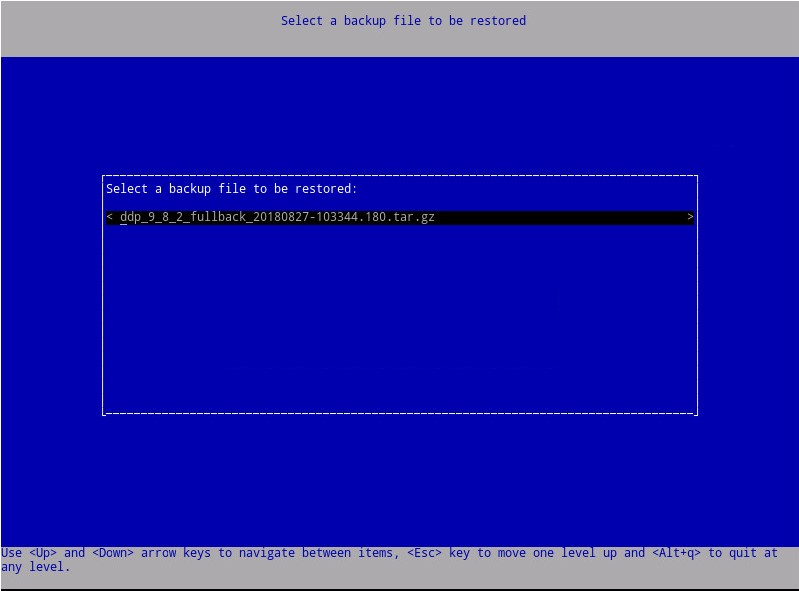
[VERSION]= versão do Dell Data Protection | Virtual Edition[TIMESTAMP]= tempo de backup realizado
- Selecione Sim para reinicializar o equipamento virtual após a conclusão da restauração e pressione Enter.

- Pressione Enter em OK.
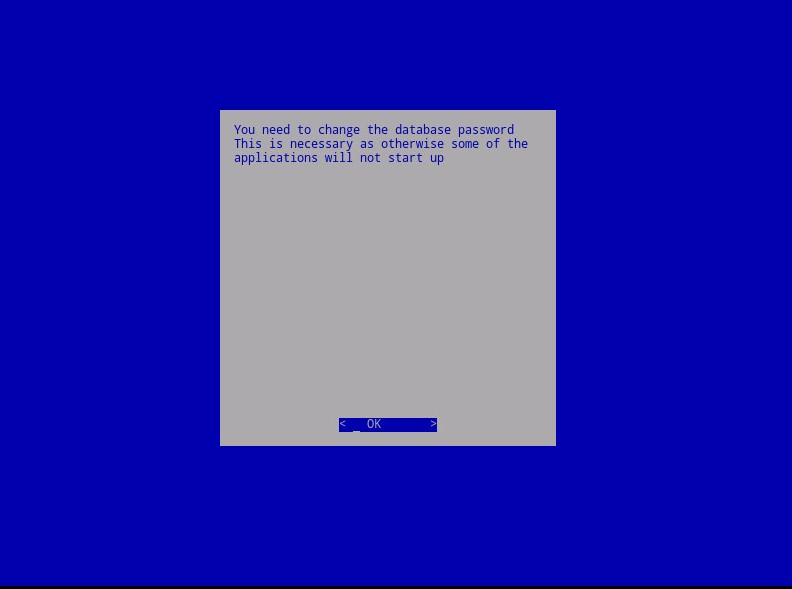
- O backup é restaurado. Vá para a Etapa 9.
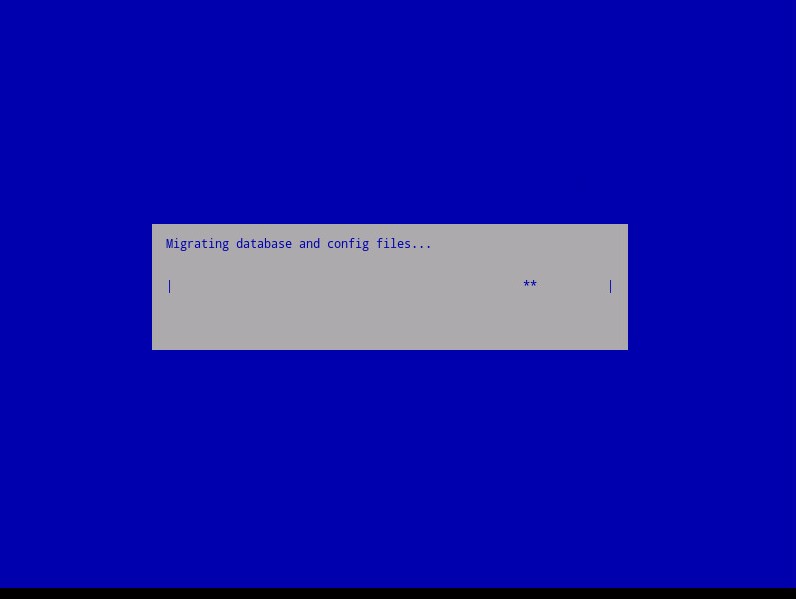
- Na restauração, pressione Enter em OK.
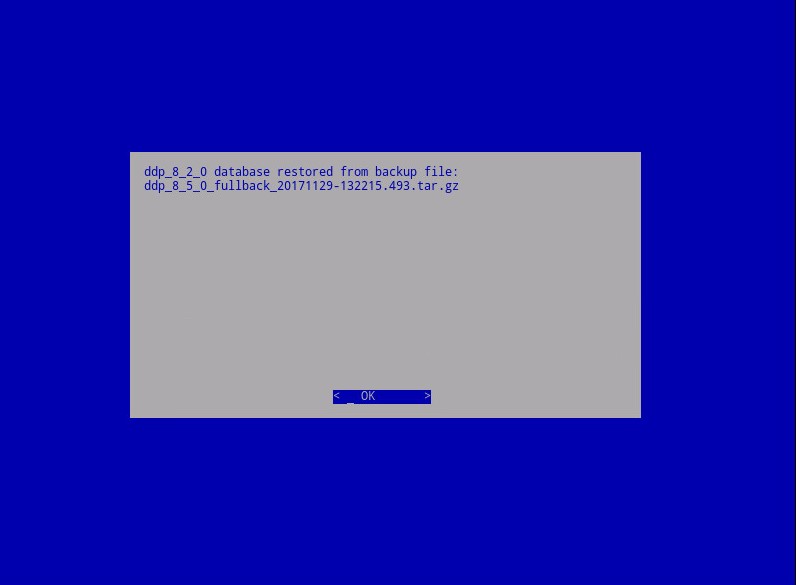
- Digite a nova senha do banco de dados e depois digite-a novamente. Depois de concluído, pressione Enter em OK para reinicializar o equipamento virtual.
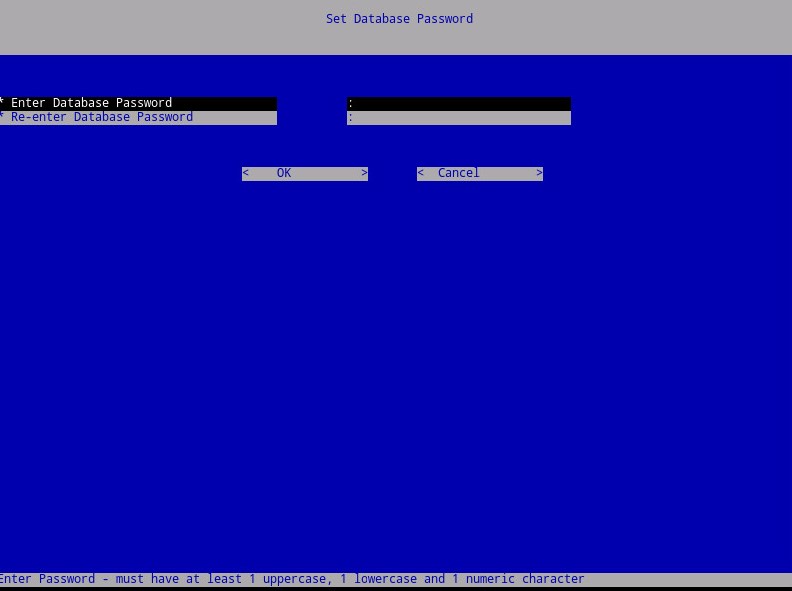
Para entrar em contato com o suporte, consulte Números de telefone do suporte internacional do Dell Data Security.
Acesse o TechDirect para gerar uma solicitação de suporte técnico on-line.
Para obter insights e recursos adicionais, participe do Fórum da comunidade de segurança da Dell.